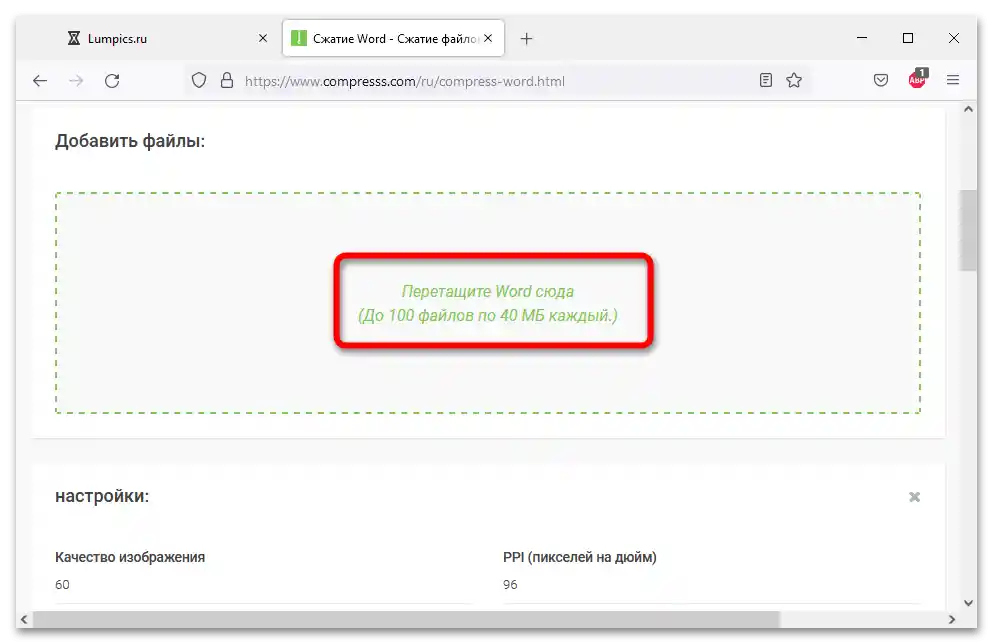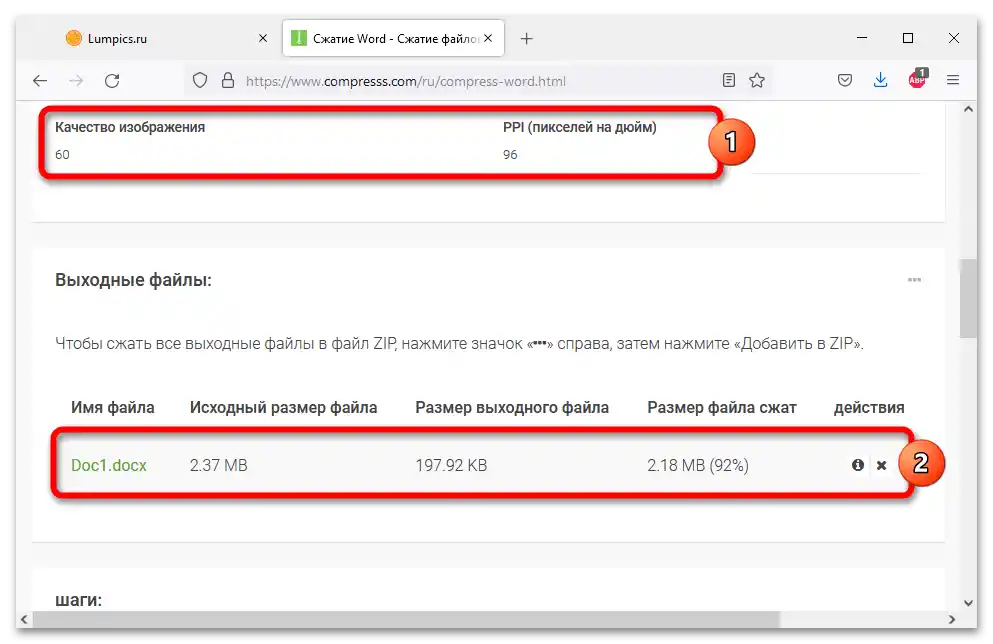Vsebina:
Način 1: Stiskanje slik
Obseg dokumenta Word običajno občutno narašča ne zaradi besedila, temveč zaradi slik. Znatno zmanjšati težo grafičnih datotek je mogoče z njihovo stiskanjem. Za obdelavo posameznega elementa izvedite naslednji postopek:
- Izberite želeno sliko, pojdite na zavihek "Oblika" v zgornjem meniju Word, v razdelku "Sprememba" izberite funkcijo "Stisni slike".
- V odprtem oknu "Stiskanje slik" ne spreminjajte nobenih parametrov, kliknite na "V redu".
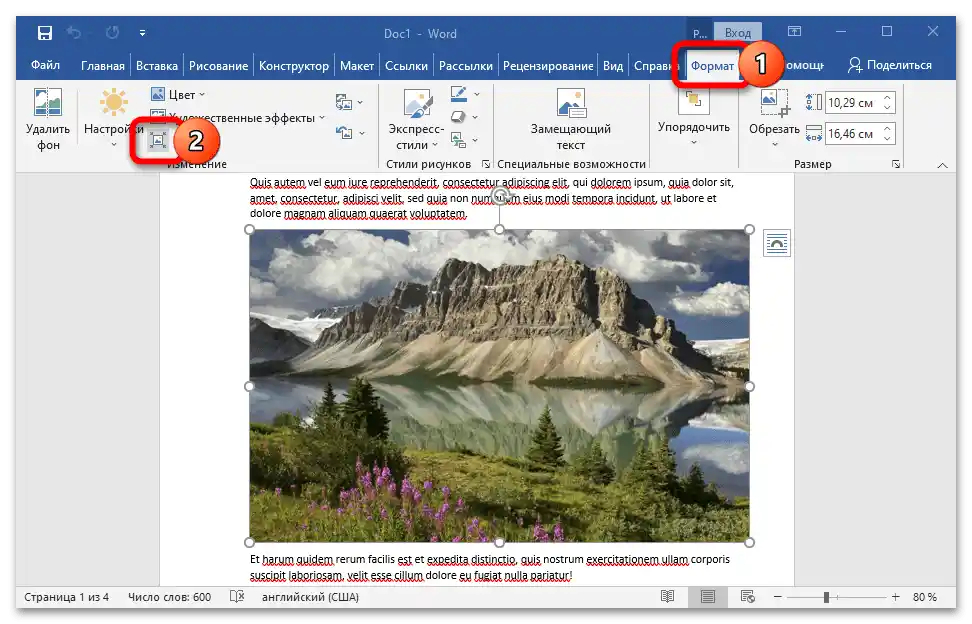
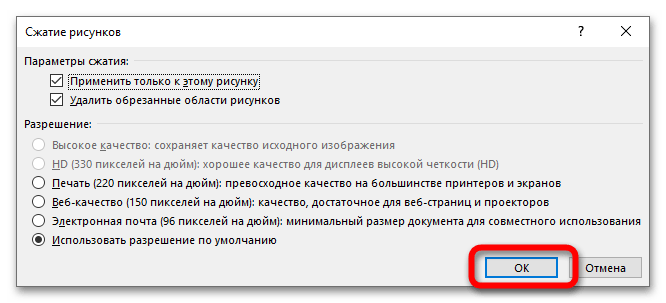
Če dokument vsebuje veliko število slik, jih lahko stisnete vse hkrati:
- Pojdite v meni "Datoteka", kliknite na "Shrani kot", izberite "Pregled".
- Določite prihodnjo lokacijo stisnjenega dokumenta, razširite točko "Storitev". V prikazanem seznamu izberite "Stisni slike", kliknite na "V redu".
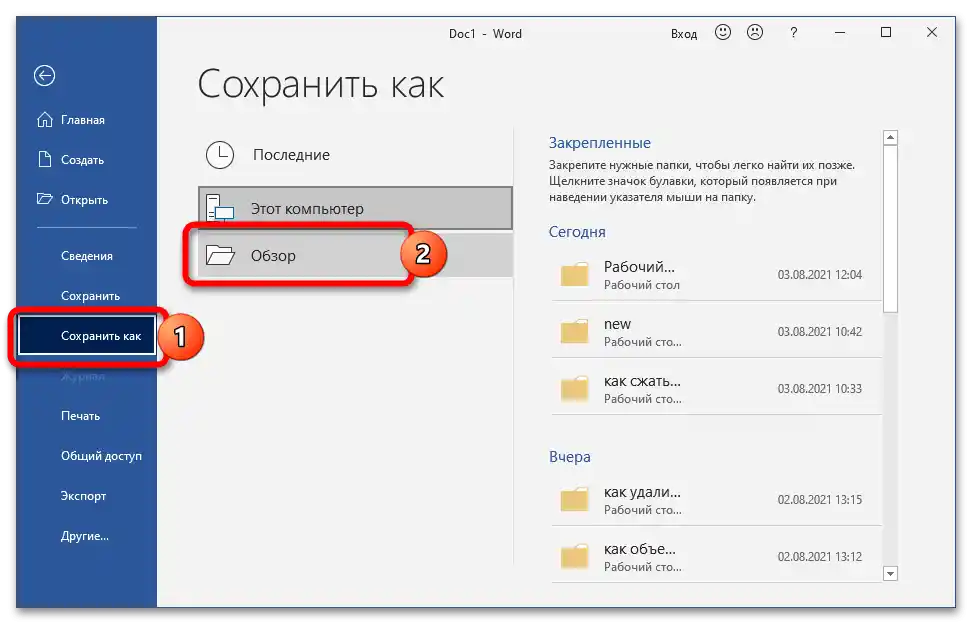
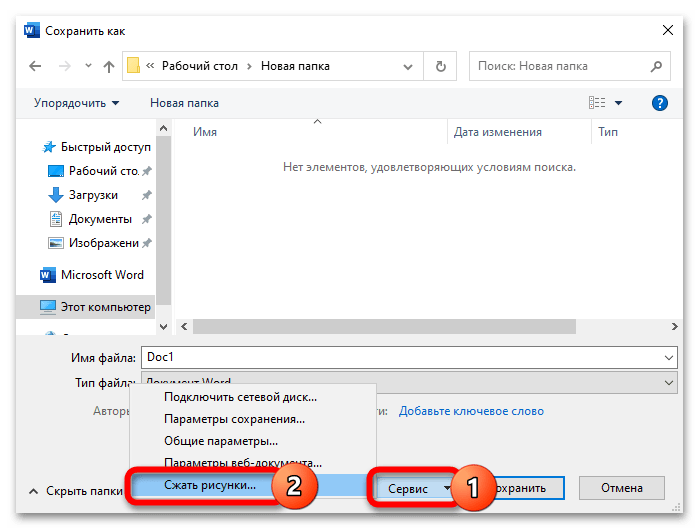
Slike lahko stiskate tudi vnaprej s pomočjo posebnih spletnih storitev – najbolj učinkovite med njimi so obravnavane v spodnjem gradivu.
Podrobnosti: Kako zmanjšati velikost slike brez izgube kakovosti
Način 2: Opustitev vgrajenih pisav
V vsak dokument Word so vgrajene pisave, ki jih je uporabil avtor. To omogoča branje in tiskanje s pomočjo teh pisav tudi v situacijah, ko jih v uporabljeni sistem ni.Odziv na njihovo uvajanje bo pomagal zmanjšati velikost končne datoteke:
- V odprtem dokumentu pojdite na zavihek "Datoteka", odprite točko "Možnosti".
- Pojdite v razdelek "Shranjevanje", v bloku "Shranjevanje kakovosti pri skupni rabi dokumenta" odstranite kljukico pri točki "Vgrajevanje pisav v datoteko". Če so bile v datoteko vgrajene pisave in jih je treba ohraniti, aktivirajte vgrajevanje in označite točko "Vgrajevati samo znake, uporabljene v dokumentu".
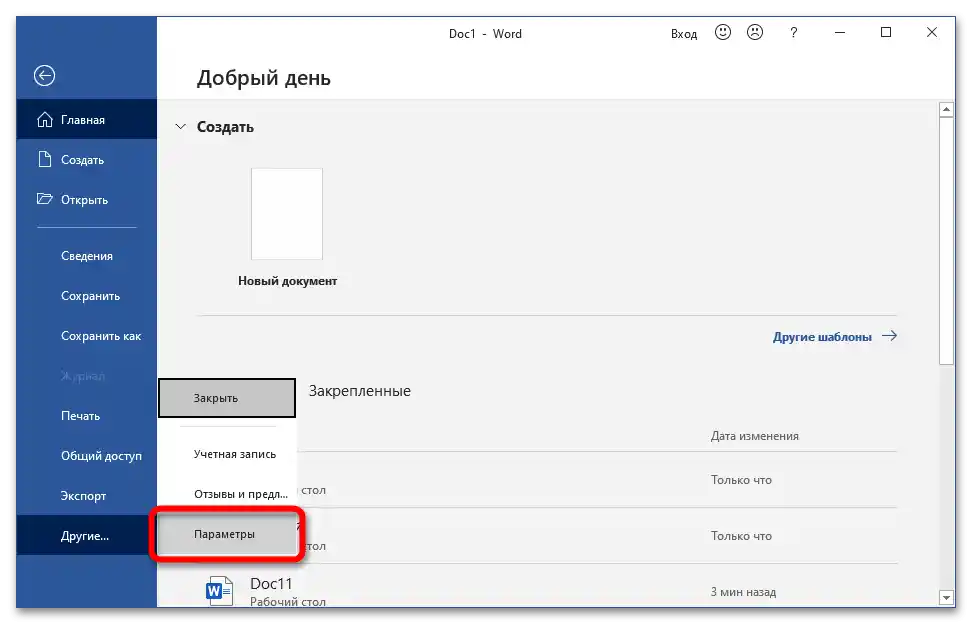
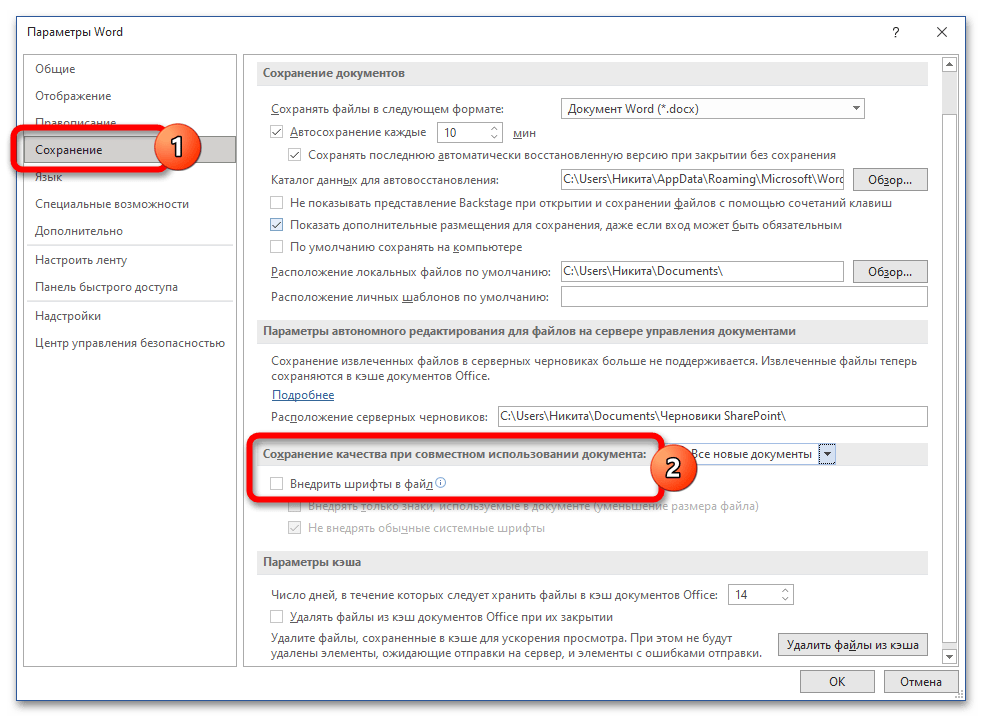
Način 3: Sprememba formata
V aktualnih izdajah Worda se privzeto uporablja format DOCX – prej se je uporabljal običajni DOC. Enaka datoteka, shranjena v DOCX, bo imela manjšo velikost kot v DOC. Da preoblikujete DOC v DOCX brez uporabe zunanjih storitev, sledite tej navodili:
- Odprite DOC, pojdite na "Datoteka", uporabite možnost "Izvoz", kliknite na "Spremeni vrsto datoteke" in izberite prvo razpoložljivo možnost.
- Kliknite na "Shrani kot", navedite ustrezno mesto.
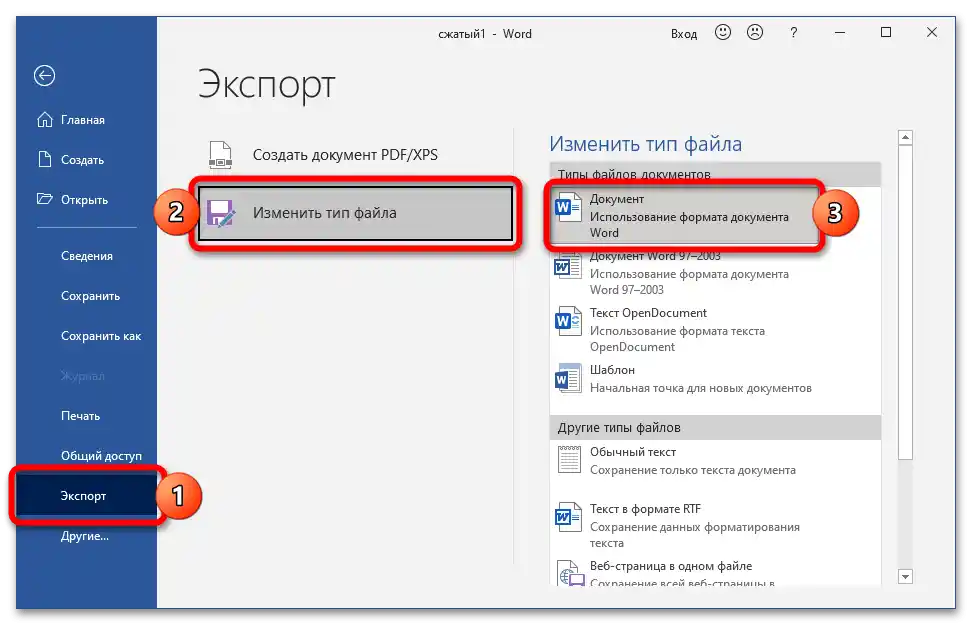
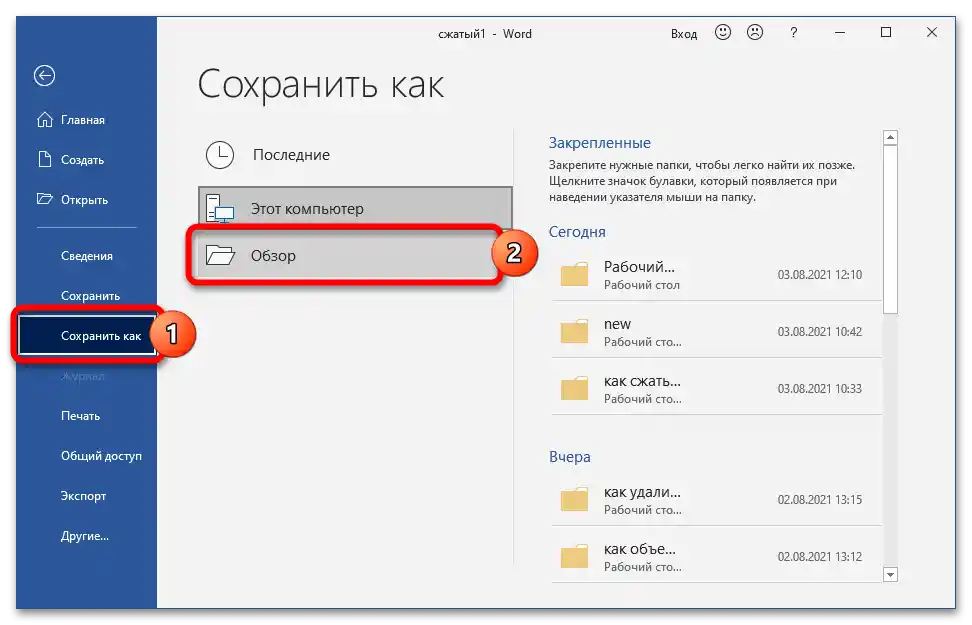
Način 4: Izbriši samodejno shranjene različice
Med delom z dokumentom se samodejno ustvarjajo kopije. Z izbrisom zastarelih različic datoteke lahko zmanjšate njeno velikost:
- V meniju "Datoteka" razširite razdelek "Podatki", pojdite na točko "Upravljanje dokumenta", kliknite na "Obnovi…".
- V pojavnem oknu se bodo prikazale vse neshranjene kopije – izbrišite jih.
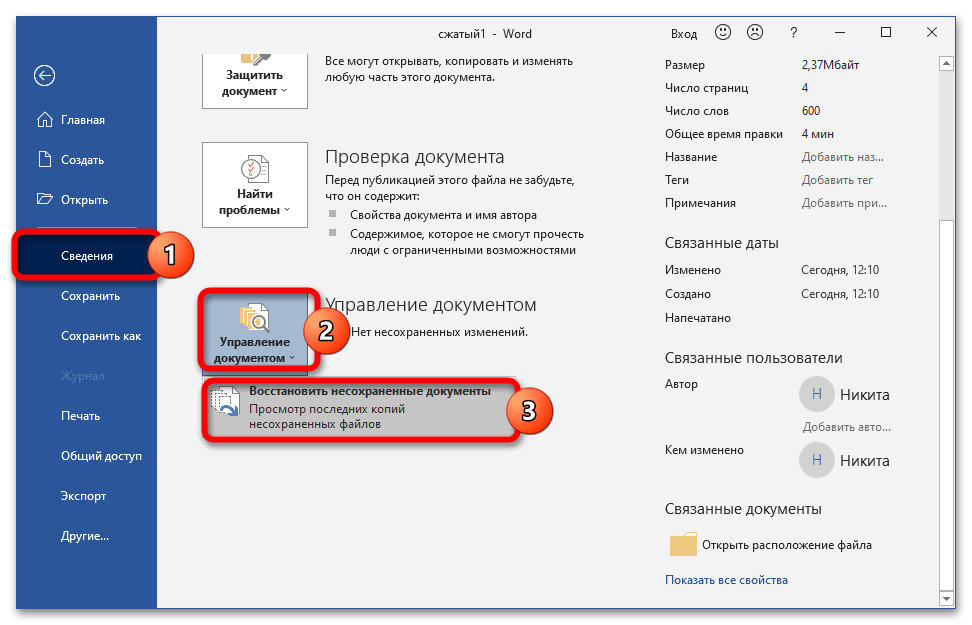
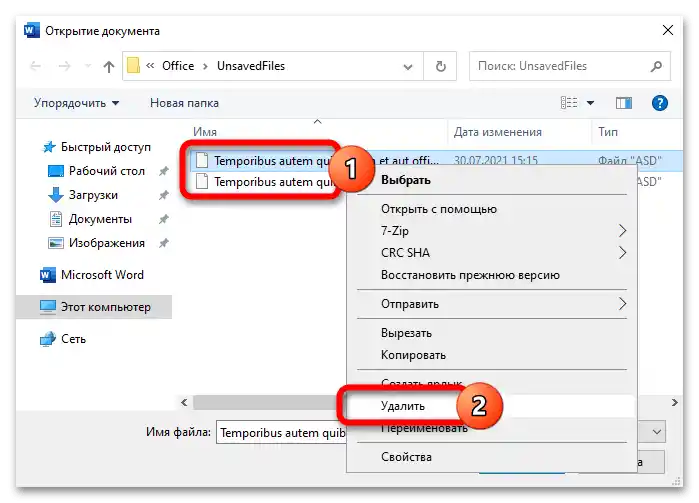
Način 5: Odprava shranjevanja miniatur
Word shranjuje miniature obdelane datoteke, ki se uporabljajo za hitro ogledovanje vsebine.Z opustitvijo te možnosti lahko nekoliko zmanjšate velikost objekta:
- V meniju "Datoteka" pojdite v razdelek "Podatki", razširite točko "Lastnosti" in odprite "Dodatne lastnosti".
- Premaknite se na zavihek "Dokument", odstranite kljukico pri točki "Shrani sličice…".
- Enake akcije se izvedejo pri shranjevanju – preprosto deaktivirajte točko "Shrani sličice".
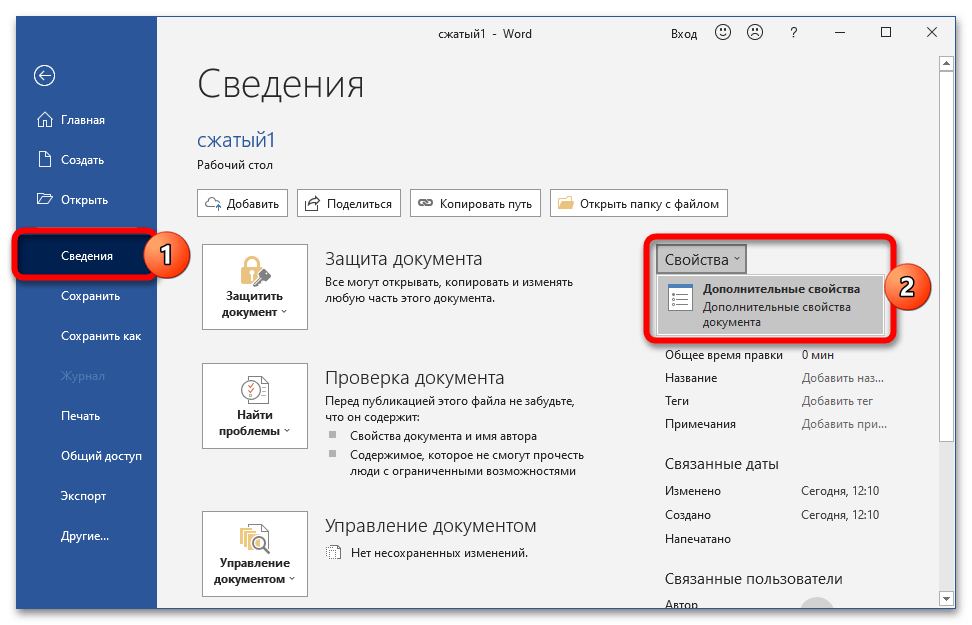
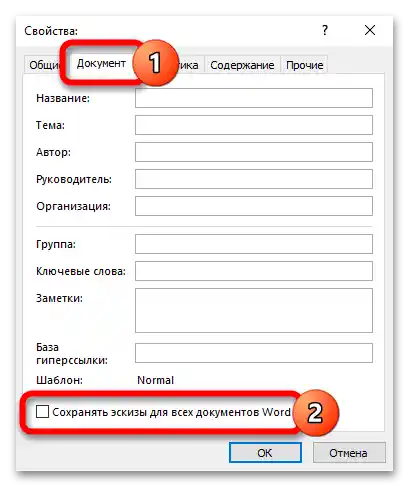
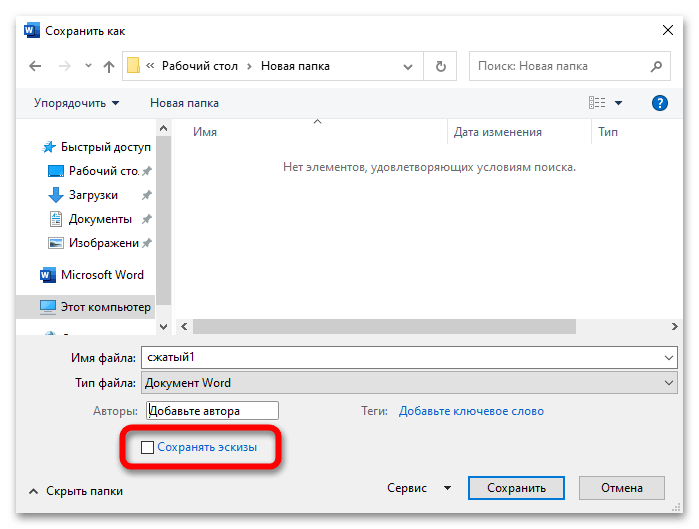
Način 6: Odstranitev skritih podatkov
Word shranjuje informacije o lastnostih datoteke – ti skriti parametri prav tako povečujejo velikost končne datoteke. Odstranitev osebnih podatkov ne le da prihrani prostor, temveč tudi zagotavlja zaupnost pri prenosu datotek:
- Pojdite na "Datoteka", odprite "Podatki". V razdelku "Preverjanje dokumenta" uporabite funkcijo "Najdi težave" in izberite možnost "Preveri dokument".
- V odprtem "Inšpektorju" zaženite preverjanje in počakajte na rezultate.
- V razdelku "Lastnosti dokumenta" kliknite na "Odstrani vse".
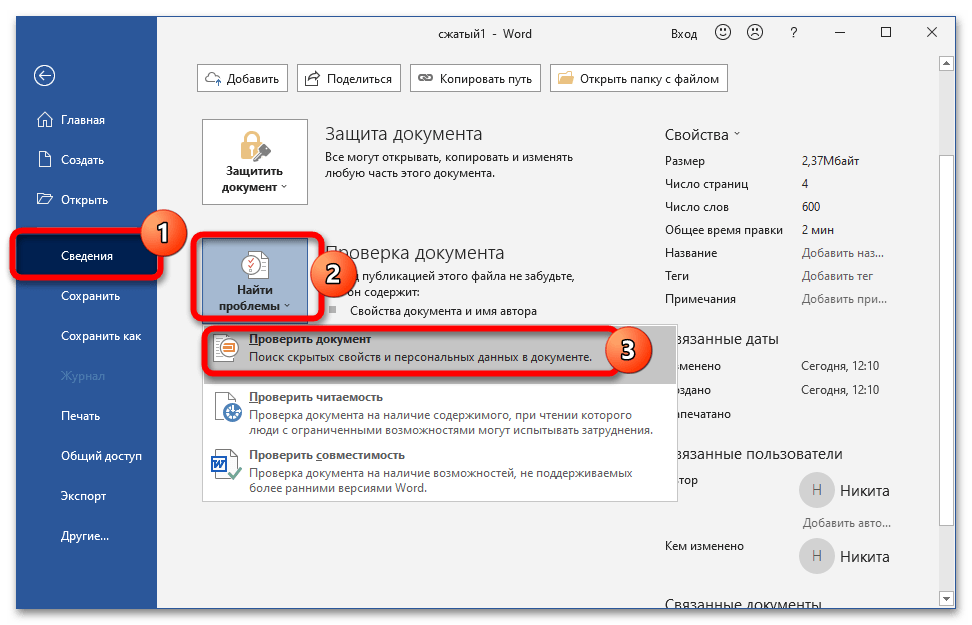
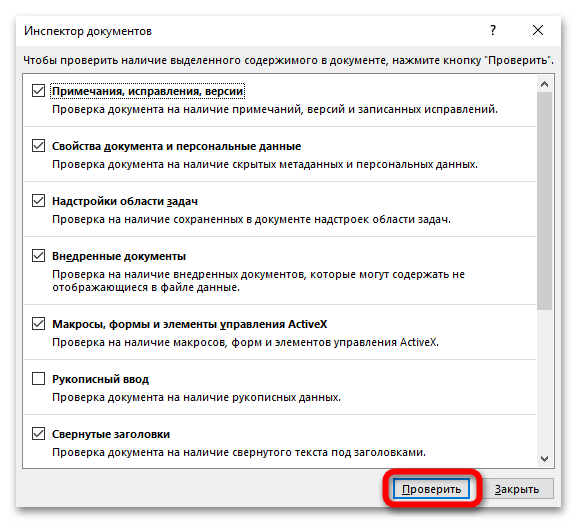
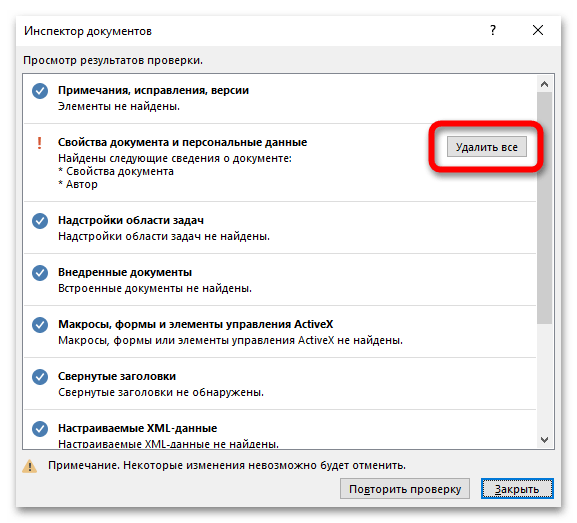
Način 7: Arhiviranje dokumenta
Če je treba dokument stisniti le za prenos na drugo napravo, lahko uporabite storitve arhivatorjev.Če je na računalniku že nameščena taka programska oprema, odprite kontekstni meni dokumenta in uporabite možnost "Dodaj v arhiv".
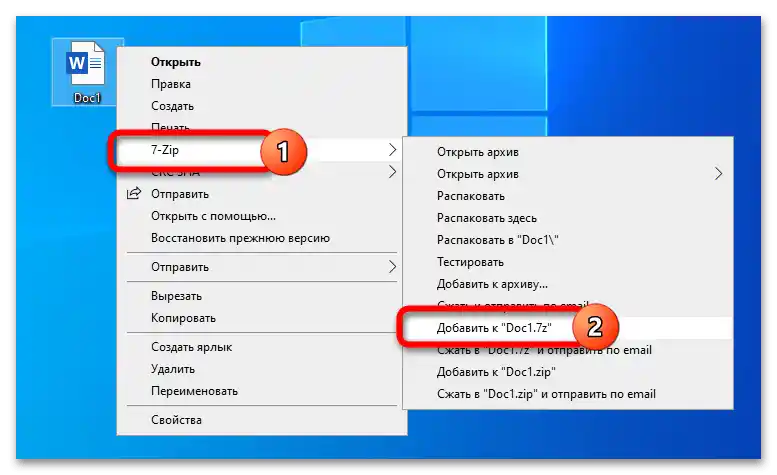
V spodnjem gradivu je obravnavan postopek dela z najbolj priljubljenimi arhivatorji.
Podrobnosti: Kako maksimalno stisniti datoteko v arhiv
Način 8: Uporaba spletnih storitev
Če ni časa za izvedbo opisanih dejanj, datoteko pa je treba hitro stisniti, lahko uporabite spletne storitve – na primer, Compress.
- Kliknite na območje dodajanja datotek, s pritisnjeno tipko Ctrl izberite do 100 dokumentov za stiskanje.
- Določite kakovost slik in gostoto pikslov, preverite velikost izhodne datoteke, kliknite na DOCX za prenos stisnjenega dokumenta.